Δημιουργία αντιγράφων ασφαλείας και επαναφορά iPhone / iPad / iPod χωρίς απώλεια δεδομένων.
Εφαρμογή δημιουργίας αντιγράφων ασφαλείας φωτογραφιών iPhone: 4 Top Backup Photo Services App
 αναρτήθηκε από Boey Wong / 14 Απριλίου 2021 09:00
αναρτήθηκε από Boey Wong / 14 Απριλίου 2021 09:00 Το iPhone του φίλου μου χάλασε ξαφνικά και οι φωτογραφίες του μικρού του αγοριού που έστειλε η γυναίκα του εξαφανίστηκαν. Τόσο λυπηρό! Του είπα ότι πρέπει πάντα να δημιουργεί αντίγραφα ασφαλείας των φωτογραφιών! Δεν έχει εμπειρία στο να υποστηρίζει πράγματα.
Σχεδόν όλες οι εφαρμογές ανταλλαγής μηνυμάτων προσφέρουν υπηρεσίες κοινής χρήσης φωτογραφιών με άλλους. Ενδιαφέρουσες φωτογραφίες που ελήφθησαν από μέλη της οικογένειας ή φίλους, εικόνες που έχουν τραβηχθεί στο διαδίκτυο και άλλες εικόνες πηγής, αξίζει να κρατηθούν.
Δημιουργία αντιγράφων ασφαλείας τώρα!
Λυπάμαι που το ακούω, αλλά δεν είναι αδύνατο να ανακτηθούν οι φωτογραφίες που έχασε μετά τη συντριβή του συστήματος.
Θα ήθελα να συστήσω ένα iPhone εργαλείο ανάκτησης δεδομένων στον φίλο σας, το FoneLab για iOS, το οποίο είναι ικανό την ανάκτηση δεδομένων με διαγραμμένα ή χαμένα δεδομένα iOS.
Ωστόσο, καλύτερα ασφαλές από το συγγνώμη!
Πάντα να δημιουργείτε αντίγραφα ασφαλείας των φωτογραφιών σας!
Ψάχνετε για τρόπους για την δημιουργία αντιγράφων ασφαλείας φωτογραφιών iPhone;
Θα εισαγάγουμε εφαρμογές αποθήκευσης φωτογραφιών 4 και τον οδηγό βήμα προς βήμα για να σας βοηθήσουμε να δημιουργήσετε αντίγραφα των φωτογραφιών σας.

Λίστα οδηγών
1. iCloud Υπηρεσία Αποθήκευσης
Αυτή είναι ίσως η καλύτερη επιλογή για την δημιουργία αντιγράφων ασφαλείας των φωτογραφιών σας iPhone γιατί:
- 5GB ελεύθερου αποθηκευτικού χώρου.
- Ουσιαστικά ένα αντίγραφο των τωρινών δεδομένων του iPhone σας, συμπεριλαμβανομένων των φωτογραφιών των εφαρμογών.
- Χαμηλό κόστος για επιπλέον αποθηκευτικό χώρο.
Ακολουθούν τα βήματα για την δημιουργία αντιγράφων ασφαλείας των φωτογραφιών των εφαρμογών στο iCloud.
Βήμα 1Πηγαίνετε στο ρυθμίσεις στο iPhone, πατήστε το Apple ID.
Βήμα 2Κάντε κύλιση προς τα κάτω για να βρείτε iCloud και αγγίξτε το.
Βήμα 3Ενεργοποιήστε την iCloud δημιουργίας αντιγράφων ασφαλείας. Παρακέντηση Δημιουργία αντιγράφων ασφαλείας τώρα για δημιουργία αντιγράφων ασφαλείας αμέσως. Αν δεν θέλετε να δημιουργήσετε αντίγραφο ασφαλείας τώρα, τότε το iCloud θα δημιουργήσει αυτόματα αντίγραφα ασφαλείας όταν αυτό το iPhone είναι συνδεδεμένο, κλειδωμένο και συνδεδεμένο στο Wi-Fi.
Βήμα 4Να θυμάστε ότι όταν επαναφέρετε ένα αντίγραφο ασφαλείας iCloud στη συσκευή σας, όλα τα τρέχοντα δεδομένα στο τηλέφωνό σας θα αντικατασταθούν από τα δεδομένα από το αντίγραφο ασφαλείας.
Αν δεν μπορείτε να κάνετε slide για να χρησιμοποιήσετε το iPhone, ελέγξτε πώς να ξεκλειδώσετε το απενεργοποιημένο iPhone.
2. FoneLab iOS Data Backup & Επαναφορά
FoneLab iOS Data Backup & Επαναφορά είναι μια καλή εναλλακτική λύση για την υπηρεσία αποθήκευσης cloud της Apple.
Μπορείτε να το χρησιμοποιήσετε για να δημιουργήσετε ένα επιλεκτικό αντίγραφο ασφαλείας και να επαναφέρετε μεταξύ της συσκευής και του υπολογιστή.
Είναι πολύ εύκολο στη χρήση, το οποίο χρειάζεται μόνο λίγα βήματα για τα μωρά:
Το FoneLab σάς δίνει τη δυνατότητα δημιουργίας αντιγράφων ασφαλείας και επαναφοράς iPhone / iPad / iPod χωρίς απώλεια δεδομένων.
- Δημιουργήστε αντίγραφα ασφαλείας και επαναφέρετε τα δεδομένα iOS στον υπολογιστή / Mac σας εύκολα.
- Προβάλετε λεπτομερώς τα δεδομένα πριν επαναφέρετε τα δεδομένα από τα αντίγραφα ασφαλείας.
- Δημιουργία αντιγράφων ασφαλείας και επαναφορά δεδομένων iPhone, iPad και iPod touch Επιλεκτικά.
Βήμα 1Κατεβάστε και εγκαταστήστε το λογισμικό στον υπολογιστή σας με τον παραπάνω σύνδεσμο αναλόγως. Το λογισμικό θα ξεκινήσει αυτόματα μετά την ολοκλήρωση της διαδικασίας. Επιλέγω Δημιουργία αντιγράφων ασφαλείας και επαναφορά δεδομένων iOS από τη διεπαφή.

Βήμα 2Συνδέστε τη συσκευή iOS στον υπολογιστή. Στη συνέχεια, πατήστε Εμπιστευθείτε στην αρχική οθόνη της συσκευής σας αν εμφανιστεί.
Βήμα 3Επιλέξτε Δημιουργία αντιγράφων ασφαλείας και επαναφορά δεδομένων iOS σε ΑΥΤΗΝ την ΕΝΟΤΗΤΑ.

Βήμα 4Μπορείτε να επιλέξετε να δημιουργήσετε ένα κρυπτογραφημένο αντίγραφο ασφαλείας εάν θέλετε να προστατεύσετε τις πληροφορίες σας με έναν κωδικό πρόσβασης. Ή κάντε ένα τυπικό αντίγραφο ασφαλείας. Κάντε κλικ Αρχική να προχωρήσουμε.

Βήμα 5Μπορείτε να επιλέξετε όποιο τύπο δεδομένων θέλετε να δημιουργήσετε αντίγραφο ασφαλείας. Εάν θέλετε να δημιουργήσετε αντίγραφα ασφαλείας όλων των δεδομένων, απλά σημειώστε το πλαίσιο δίπλα στο Επιλογή Όλων επιλογή στο κάτω αριστερό μέρος. Αν θέλετε να δημιουργήσετε αντίγραφα ασφαλείας μόνο για φωτογραφίες της εφαρμογής, σημειώστε το πλαίσιο παραπάνω Φωτογραφίες App, και κάντε κλικ στο κουμπί Επόμενο.

Βήμα 6Το λογισμικό θα ξεκινήσει τη διαδικασία δημιουργίας αντιγράφων ασφαλείας. Αφού ολοκληρωθεί, το αντίγραφο ασφαλείας των φωτογραφιών της εφαρμογής σας είναι έτοιμο στον υπολογιστή σας.

Με αυτό, μπορείτε δημιουργία αντιγράφων ασφαλείας των αρχείων καταγραφής κλήσεων, μηνύματα, φωτογραφίες, βίντεο, ηχητικά μηνύματα, φωνητικό ταχυδρομείο, Safari και πολλά άλλα.
3 Dropbox
Μια κλασική εφαρμογή αποθήκευσης για όλους τους τύπους αρχείων.
- 2GB του χώρου αποθήκευσης δωρεάν.
- Εύκολη κοινή χρήση φωτογραφιών μέσω συνδέσμων που δημιουργήθηκαν από την εφαρμογή.
- Επέκταση του ελεύθερου χώρου αποθήκευσης με παραπομπή φίλων.
Ακολουθήστε αυτά τα βήματα:
Βήμα 1Θα πρέπει να εγγραφείτε ένας λογαριασμός για το Dropbox.
Βήμα 2Ανοικτό dropbox app στη συσκευή σας.
Βήμα 3Συνδεθείτε στον λογαριασμό σας στο Dropbox.
Βήμα 4Πατήστε Φωτογραφίες στο κάτω μέρος και έπειτα πατήστε Επιλογή φωτογραφιών.
Βήμα 5Επιλέξτε τα στοιχεία που θέλετε και πατήστε Επόμενο. ο Επιλογή Όλων στην πάνω δεξιά γωνία που μπορεί να σας βοηθήσει να επιλέξετε όλα τα στοιχεία ταυτόχρονα.
Βήμα 6Πατήστε Μεταφόρτωση ή επιλέξτε ένα φάκελο για να αποθηκεύσετε τις φωτογραφίες της εφαρμογής σας.

4. Εφαρμογή Φωτογραφίες Google
Google Photos είναι μια μεγάλη επιλογή αποθήκευσης φωτογραφιών iOS. Παρέχει απεριόριστο ελεύθερο χώρο αποθήκευσης για τις φωτογραφίες και τα βίντεό σας.
Εδώ μπορείτε να δημιουργήσετε αντίγραφα ασφαλείας των φωτογραφιών σας Google Photos
Βήμα 1Εκκινήστε την εφαρμογή Google Photos στο iPhone σας, εάν δεν έχετε εγκαταστήσει την εφαρμογή, κάντε κλικ εδώ για δωρεάν download και εγκατάσταση.
Βήμα 2Αγγίξτε το εικονίδιο μενού στην αριστερή πλευρά της οθόνης σας.
Βήμα 3Πατήστε στο εικονίδιο Ρυθμίσεις.
Βήμα 4Επιτυχία Δημιουργία αντιγράφων ασφαλείας & συγχρονισμός, και στη συνέχεια ενεργοποιήστε το Δημιουργία αντιγράφων ασφαλείας & συγχρονισμός επιλογή.
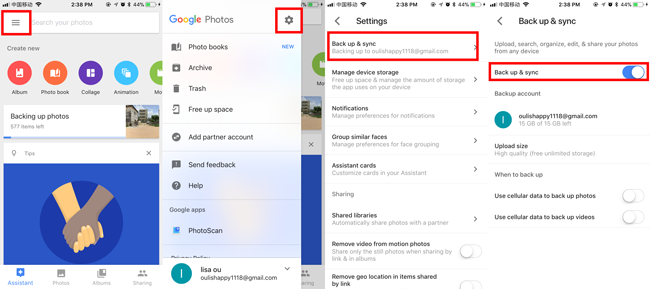
Όλες οι φωτογραφίες σας στη συσκευή θα μεταφορτωθούν αυτόματα στη Βιβλιοθήκη Google Photos.
Αυτό είναι όλο. Οι εφαρμογές που αναφέρονται παραπάνω είναι όλες εύκολες στον χειρισμό. Μπορείτε να τα δοκιμάσετε όλα για να δείτε ποιο σας αρέσει περισσότερο. Το καθένα έχει το δικό του πλεονέκτημα.
